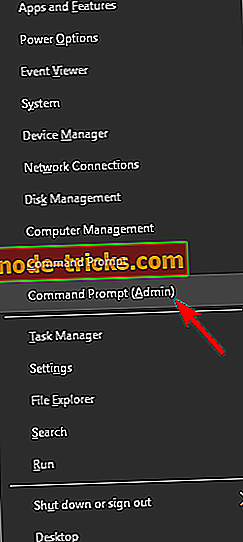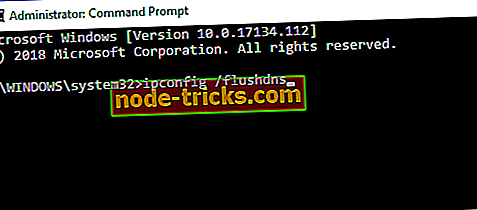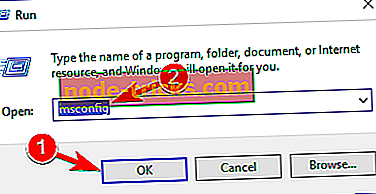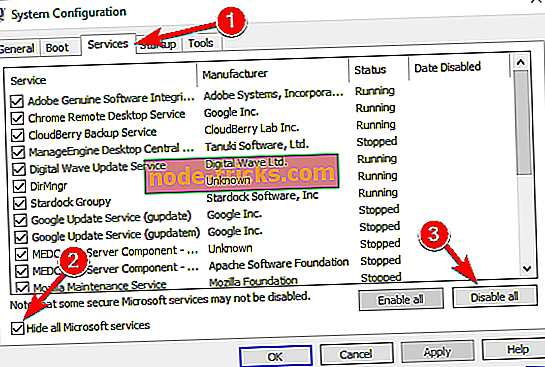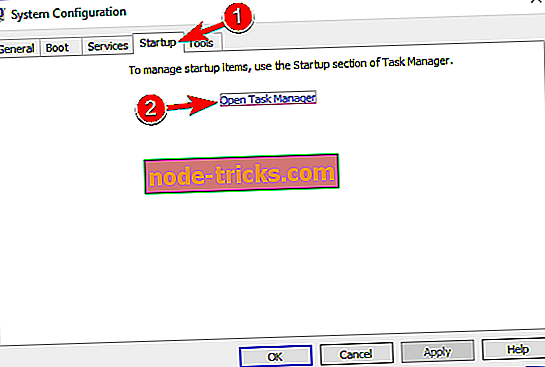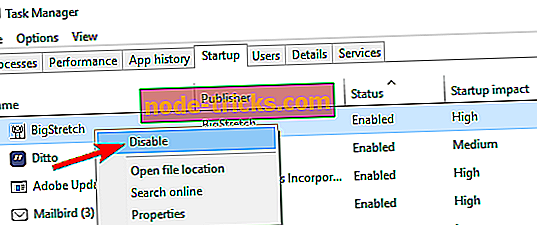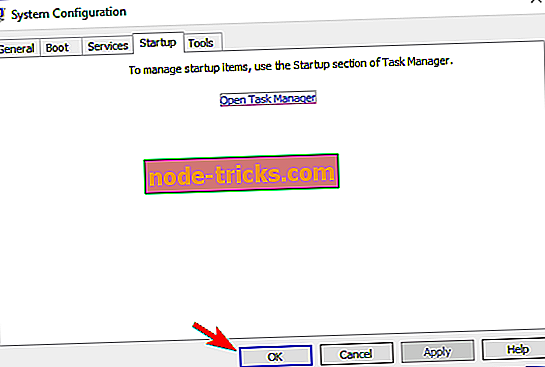Pilns labojums: Par godu savienojuma problēmām operētājsistēmā Windows 10, 8.1, 7
Cilvēki mīl ideju par godu. Mēs neesam redzējuši spēli, kas tik labi simulē viduslaiku cīņu, bet vienlaikus ļoti daudz sarežģītu. Un tas ir tieši tas, kas pārliecināja spēlētājus iegādāties šo spēli.
Kamēr For Honor ir viena atskaņotāja režīms, tas izskatās kā paplašināta apmācība, kas ilgst apmēram 6 stundas. No otras puses, multiplayer ir šī nosaukuma īstais gem. Bet dažiem spēlētājiem tas šķiet slēpts dārgakmens.
Saskaņā ar daudziem spēlētāju ziņojumiem, par Honor savienojumu ir katastrofa. Spēles oficiālā tvaika lapa ir pārpludināta ar negatīviem pārskatiem spēlētājiem, kuri nepārtraukti nespēj izveidot savienojumu ar dueliem un citiem multiplayer režīmiem.
Lūk, ko daži no viņiem saka:
- „Spēle īsumā:“ Radās savienojuma kļūda . Atgriežoties galvenajā izvēlnē. ”Neizmantojiet naudu un laiku, līdz tas tiek fiksēts.”
- Tā ir lieliska spēle. Man tas ļoti patīk. un tā ir visdraudzīgākā kopiena, ar kuru es tiku satikusi. Ir tikai viena problēma, jums būs biežākas savienojuma problēmas nekā tāpēc, ka kāds domāja, ka tam nav veltīta servera, bija laba ideja. ”
- “* Piecpadsmitais mēģinājums pabeigt spēli, beidzot gatavojoties nogalināt pēdējo puisi * Radās savienojuma kļūda. Atgriešanās galvenajā izvēlnē. * sabrūk raudāšana * ”
Kā viens spēlētājs, kas norādīja uz forumiem, Ubisoft nav pieļaujams atļaut tik daudz savienojuma problēmu spēlē, kas reklamē multiplayer režīmā. Ubisoft ir jādara kaut kas nekavējoties, ja viņi nevēlas beigties ar citu cietu spēli, ko iznīcina tehniskie jautājumi.
Tātad, kamēr mēs gaidīsim Ubisoft, lai atrisinātu notiekošo problēmu, iespējams, atbrīvojot plāksteri vai divas, mēs varam mēģināt atrisināt savienojuma problēmas mūsu pašu. Tātad, pārbaudiet dažus risinājumus, kurus mēs esam apkopojuši, kas varētu palīdzēt jums risināt savienojuma problēmas sadaļā Par godu.
Kā noteikt problēmas saistībā ar godu
Par godu ir interesanta spēle, bet spēlētāji ziņoja par dažādiem savienojuma jautājumiem. Runājot par savienojamības problēmām, šeit ir dažas bieži sastopamas problēmas, par kurām lietotāji ziņo.
- Par Honor serveriem nesasniedzams - dažreiz jūs varat saskarties ar problēmu, kas saistīta ar godu sakarā ar jūsu antivīrusu. Lai atrisinātu problēmu, pārliecinieties, vai pārbaudāt, vai jūsu antivīruss vai ugunsmūris traucē spēli.
- Honor matchmaking neizdevās, savienojums neizdevās - šie ziņojumi var parādīties, ja nav pārsūtītas nepieciešamās ostas. Lai to labotu, ieteicams atvērt maršrutētāja konfigurāciju un pārsūtīt vajadzīgās porta.
- Par Honor 7-00000005 - Šī ir vēl viena izplatīta kļūda, kas var parādīties For Honor. Ja rodas šī kļūda, atjaunojiet resursdatora failu pēc noklusējuma un pārbaudiet, vai tas atrisina problēmu.
- Par godu pieslēguma kļūdai 0006000037 - ja rodas šis kļūdas ziņojums, iespējams, varat novērst problēmu vienkārši iespējot UPnP funkciju maršrutētājam.
- Par godu ir radusies kļūda, un sesija ir zaudēta - šīs problēmas var būt diezgan problemātiskas, bet jums vajadzētu būt iespējai noteikt lielāko daļu no tām, izmantojot kādu no mūsu risinājumiem.
1. risinājums - atinstalējiet spēli ar UPlay, izdzēsiet mapi

Daži spēlētāji uzskata, ka visefektīvākais risinājums šai problēmai ir vienkārši pārinstalēt spēli. Tātad, pirmā lieta, ko jūs gatavojaties darīt, ir aiziet un atinstalēt par godu no uPlay. Bet tas vēl nav viss, jo, ja jūs to darīsiet un instalēsit spēli vēlreiz, tas paliks tāds pats.
Tas, kas jums jādara, ir izdzēst arī mapi Par godu. Atrodiet mapi un pēc tam izdzēsiet. Tas parasti aizņem līdz 1 GB vietas. Kad esat izdzēsis spēles mapi, instalējiet spēli vēlreiz un pārbaudiet, vai joprojām rodas savienojuma problēmas.
2. risinājums - pārbaudiet savu antivīrusu

Saskaņā ar lietotāju viedokli visbiežāk sastopamais iemesls saistībā ar godu savienojuma problēmām var būt jūsu antivīruss. Lai atrisinātu šo problēmu, vispirms savam izņēmumu sarakstam jāpievieno gan goda, gan pretvīrusu un ugunsmūra sarakstā.
Šis process dažādās pretvīrusu lietojumprogrammās ir atšķirīgs, tāpēc, iespējams, būs jāiepazīstas ar rokasgrāmatu par to, kā pievienot antivīrusu / ugunsmūra izņēmumus. Ja pretvīrusu / ugunsmūris nav bloķējis spēli, nākamais solis būtu atspējot noteiktus pretvīrusu līdzekļus un pārbaudīt, vai tas palīdz.
Gadījumā, ja tas nedarbojas, pilnībā jāizslēdz pretvīrusu programmatūra, lai redzētu, vai ir kādas izmaiņas. Ja nē, jūsu pēdējais solis būtu pilnībā noņemt savu antivīrusu no datora. Pēc tam mēģiniet vēlreiz sākt spēli.
Ja pretvīrusu noņemšana atrisina problēmu, apsveriet iespēju pāriet uz citu antivīrusu risinājumu. Pateicoties spēļu režīma funkcijai, ir daudz lielisku antivīrusu rīku, kas netraucēs jūsu spēlēm. Ja jūs meklējat antivīrusu, kas neradīs problēmas ar spēlēm, vienlaikus piedāvājot lielisku aizsardzību, mēs iesakām pārbaudīt BullGuard .
3. risinājums - pārbaudiet savas ostas
Ja joprojām rodas problēmas saistībā ar savienojumu, varat mēģināt pārsūtīt portus savā modemā. Lai iegūtu vislabāko iespējamo pieredzi, jānosūta šādas ostas:
PC:
TCP : 80, 443, 13000, 13005, 13200, 14000, 14001, 14008, 14020, 14021, 14022, 14023 un 14024
Spēļu porti:
Ienākošais UDP : 3075
4. risinājums - restartējiet modemu / maršrutētāju

Dažreiz problēmas ar modemu vai maršrutētāju var traucēt Par godu un radīt problēmas saistībā ar savienojumu. Lai atrisinātu šo problēmu, ieteicams izslēgt maršrutētāju un modemu. Pagaidiet dažus mirkļus un pēc tam atkal ieslēdziet modemu / maršrutētāju.
Pagaidiet dažus mirkļus, kamēr jūsu maršrutētājs sāk zābaku. Kad ir izveidots interneta savienojums, mēģiniet vēlreiz palaist For Honour un pārbaudīt, vai problēma ir atrisināta.
5. risinājums - iespējot UPnP
Pēc lietotāju domām, reizēm jūsu ostas nav pareizi pārsūtītas un tas var novest pie savienojamības problēmām sadaļā Par godu. Lai to labotu, varat manuāli pārsūtīt ostas vai arī ieslēgt UPnP funkciju.
Ja neesat pazīstams, UPnP apzīmē Universal Plug and Play, un, pateicoties šai funkcijai, lietojumprogrammas var automātiski pārsūtīt vajadzīgās ostas. Lai iespējotu šo funkciju, ir jāatver maršrutētāja konfigurācijas lapa, atrodiet UPnP funkciju un iespējojiet to.
Lai redzētu, kā pareizi rīkoties, mēs iesakām pārbaudīt maršrutētāja rokasgrāmatu, lai iegūtu detalizētas instrukcijas. Kad šī funkcija ir iespējota, pārbaudiet, vai problēma joprojām pastāv.
6. risinājums - Reset hosts failu
Ja rodas problēmas saistībā ar funkciju Goda lietošana, problēma var būt saistīta ar jūsu saimnieku failu. Dažreiz šo failu var mainīt trešās puses lietojumprogramma, un tas neļaus jums izveidot savienojumu ar Honor serveriem.
Tomēr problēmu var atrisināt, vienkārši atiestatot resursdatoru failus. Mēs jau esam uzrakstījuši detalizētu rokasgrāmatu par to, kā atjaunot resursdatora failu operētājsistēmā Windows 10, tāpēc pārliecinieties, ka to pārbaudiet, lai iegūtu vairāk norādījumu. Paturiet prātā, ka, mainot šo failu, dažreiz var rasties dažas problēmas, bet mēs jau esam uzrakstījuši rokasgrāmatu par to, kā rīkoties ar piekļuves liegto ziņojumu, rediģējot resursdatora failu, tāpēc pārliecinieties, ka to pārbaudāt.
Kad esat atjaunojis resursdatora failu pēc noklusējuma, pārbaudiet, vai problēma joprojām pastāv.
7. risinājums - Flash jūsu DNS
Dažos gadījumos Par godu savienojuma problēmas var rasties, ja rodas problēmas ar DNS kešatmiņu. Tomēr šo problēmu varat novērst, vienkārši tīrot DNS kešatmiņu. Tas ir diezgan vienkārši, un jūs varat to darīt, veicot šādas darbības:
- Atveriet Win + X izvēlni . To var izdarīt, nospiežot Windows taustiņu + X īsceļu. Tagad sarakstā izvēlieties komandu uzvedni (Admin) vai PowerShell (Admin) .
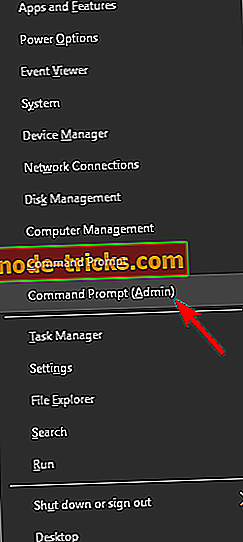
- Kad sākas Command Prompt, ievadiet ipconfig / flushdns un nospiediet Enter, lai to palaistu.
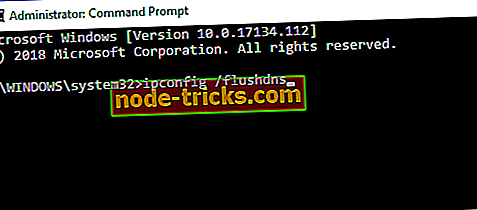
Pēc šīs komandas palaišanas jūsu DNS kešatmiņa tiks atiestatīta un problēma ir jāatrisina.
8. risinājums - pārbaudiet, vai nav problemātisku trešo personu lietojumprogrammu
Dažreiz dažas lietojumprogrammas var traucēt jūsu spēli un novest pie goda jautājumiem. Lai atrisinātu problēmu, jāatrod un jānoņem problemātiskās lietojumprogrammas. Vienkārši atspējojiet visas programmas pirms spēles sākuma un pārbaudiet, vai tas palīdz.
Varat arī veikt Clean boot un atspējot visas palaišanas programmas un pakalpojumus. Lai to izdarītu, rīkojieties šādi:
- Nospiediet Windows taustiņu + R un ievadiet msconfig . Nospiediet Enter vai noklikšķiniet uz OK .
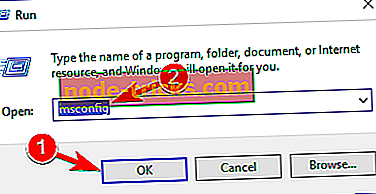
- Tagad parādīsies sistēmas konfigurācijas logs. Atveriet cilni Pakalpojumi un pārbaudiet Slēpt visus Microsoft pakalpojumus . Tagad noklikšķiniet uz Atspējot visu pogu.
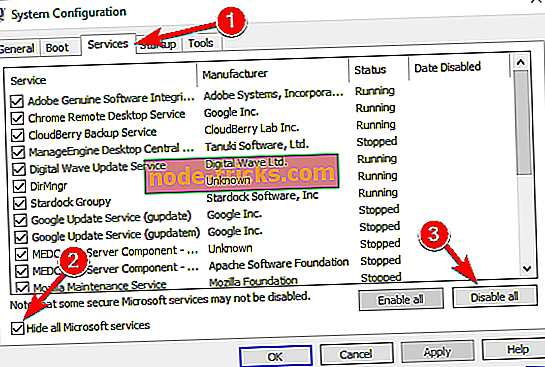
- Atveriet cilni Startup un noklikšķiniet uz Open Task Manager .
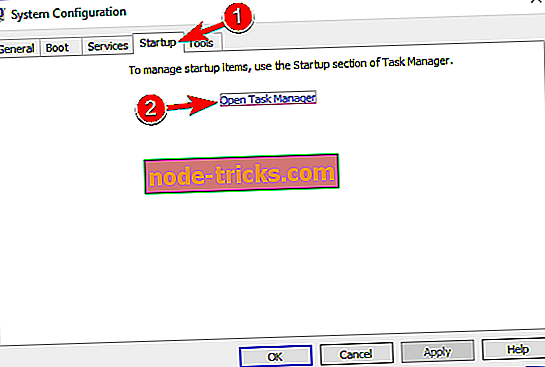
- Tiks parādīts startēšanas programmu saraksts. Sarakstā atlasiet pirmo vienumu, ar peles labo pogu noklikšķiniet uz tā un izvēlnē atlasiet Atspējot . Atkārtojiet šo darbību visām startēšanas lietojumprogrammām.
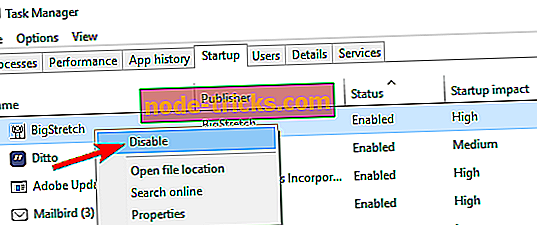
- Pēc visu startēšanas programmu atspējošanas aizveriet uzdevumu pārvaldnieku un dodieties uz sistēmas konfigurācijas logu. Noklikšķiniet uz Apply un OK un restartējiet datoru.
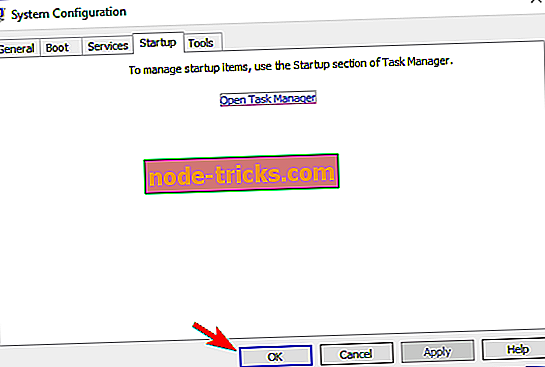
Kad dators tiek restartēts, pārbaudiet, vai problēma joprojām pastāv. Ja nē, jūs varat iespējot pakalpojumus un lietojumprogrammas pa vienam, līdz atradīsiet problemātisku lietojumprogrammu. Tiklīdz jūs to atradīsiet, izmantojiet atinstalēšanas programmatūru, piemēram, Revo Uninstaller, lai to pilnībā noņemtu no datora.
Pēc pieteikuma noņemšanas jautājums ir pilnībā jāatrisina.
Būsim godīgi, šie risinājumi diez vai būs noderīgi visiem, jo problēma vairumā gadījumu ir saistīta ar spēli, nevis datoru. Tomēr, tā kā daži lietotāji ziņoja, ka šie risinājumi nosaka problēmas, viņi joprojām ir vērts.
Kāda ir jūsu pieredze ar godu līdz šim? Informējiet mūs tālāk komentāros.